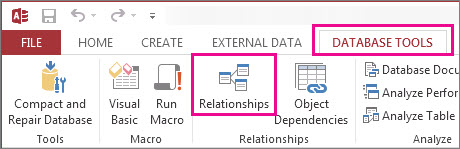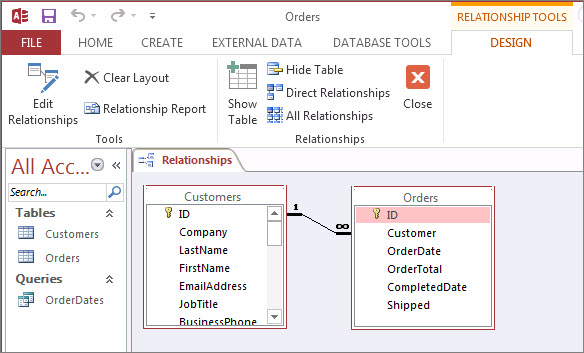Lange Ryšiai galite apibrėžti ryšys tarp elementų, saugomų keliose "Access" lentelėse. Ją galima naudoti spustelėjus Duomenų bazės įrankiai > ryšiai.
Ryšiai yra panašūs į taisykles, valdančias duomenų ryšio duomenų bazėje būdą. Pavyzdžiui, tinkamai normalizuotoje užsakymų apdorojimo duomenų bazėje tikriausiai vienoje lentelėje bus kliento informacija, o kitoje – užsakymo informacija. Norite užtikrinti, kad klientai nebūtų atskirti nuo jų užsakymų, ar ne? O jūs nenorite, kad būtų sukurtas užsakymas, prie kurio nėra prisijungusio galiojančio kliento. Lange Ryšiai galite nustatyti šias taisykles taip, kad jos būtų taikomos visoje duomenų bazėje.
Jei " Access" užklausą sukūrėte anksčiau, pastebėsite, kad ryšių langas atrodo panašiai kaip viršutinė užklausų daryklės dalis:
Lange Ryšiai naudojate skirtuko Dizainas komandas, kad įtrauktumėte į rodinį lenteles, tada vilksite laukus tarp lentelių, kad nustatytumėte ryšius. Šiame pavyzdyje ryšys leidžia sujungti kelis užsakymus su kiekvienu klientu, bet jis neleidžia kurti nesamo kliento užsakymo. Kai nustatysite šias taisykles lange Ryšiai, jos bus taikomos visai duomenų bazei (pvz., jei sukursite naują užklausą, sujungimai bus automatiškai nustatyti pagal jūsų ryšių taisykles).
Pastaba: Panaikinus lentelę iš ryšių lango, ji nebus panaikinta iš jūsų duomenų bazės, taip pat nebus pašalinti jau nustatyti ryšiai.
Ką galite padaryti
|
Užduotis |
Kaip tai atlikti |
|---|---|
|
Lentelės arba užklausos įtraukimas į langą |
Spustelėkite Dizaino > Įtraukti lentelių (Rodyti lentelę programoje "Access"), pasirinkite norimą lentelę arba užklausą, tada spustelėkite Įtraukti. |
|
Lentelės arba užklausos naikinimas iš lango |
Pasirinkite lentelę arba užklausą, tada paspauskite klavišą DELETE. |
|
Lentelės arba užklausos slėpimas |
Dešiniuoju pelės mygtuku spustelėkite lentelę arba užklausą, tada spustelėkite Slėpti lentelę. |
|
Ryšio kūrimas |
Vilkite lauką iš vienos lentelės ar užklausos į atitinkamą lauką kitoje lentelėje arba užklausoje. |
|
Ryšio ypatybių nustatymas |
Dešiniuoju pelės mygtuku spustelėkite ryšio liniją tarp dviejų lentelių (gali užtrukti kelias bandymas tiksliai pasiekti), tada spustelėkite Redaguoti ryšį. |
|
Ryšio naikinimas |
Dešiniuoju pelės mygtuku spustelėkite ryšio liniją tarp dviejų lentelių (gali užtrukti kelias bandymas tiksliai ją pasiekti), tada spustelėkite Naikinti. |
|
Rodyti visus ryšius |
Spustelėkite Dizainas > Visi ryšiai. |
|
Konkrečios lentelės ryšių peržiūra |
Pažymėkite lentelę, tada spustelėkite Kurti > tiesioginius ryšius. |
|
Peržiūrėti vienos lentelės ryšius neperžiūrėdami kitų lentelių ryšių |
Spustelėkite Dizaino > įrankiai > Valyti maketą. Įtraukite lentelę, kurios ryšius norite matyti (Ryšių kūrimas> >Lentelių įtraukimas (Lentelės rodymas programoje "Access"), tada spustelėkite Kurti > ryšius > tiesioginius ryšius. |
|
Koreguokite lentelės dydį, kad būtų parodyti papildomi laukai ir ryšiai. Pastaba Reikia „Access“, skirta „Microsoft 365“. |
Norėdami automatiškai keisti lentelės dydį, dešiniuoju pelės mygtuku spustelėkite lentelę ir pasirinkite Talpinti. Arba dukart spustelėkite lentelės kraštą:
|
|
Pasirinkti lentelių antrinį rinkinį Pastaba Reikia „Access“, skirta „Microsoft 365“. |
Kad būtų lengviau sutelkti dėmesį į tam tikras lenteles ir jų ryšius:
Abu šie veiksmai paryškina storesnės kraštinės lentelių antrinį rinkinį. Norėdami panaikinti žymėjimą, spustelėkite už pažymėtos srities ribų. Norėdami perkelti pažymėtą sritį, spustelėkite ir vilkite į kitą vietą. |
|
Pelės slinkties ratuko naudojimas Pastaba Reikia „Access“, skirta „Microsoft 365“. |
Slinkite vertikaliai slinkdami pelės ratuką aukštyn arba žemyn. Slinkite horizontaliai paspausdami "Shift" ir tada slinkdami pelės ratuką aukštyn arba žemyn. |
Jau greitai matysite langą Ryšiai ir sužinokite, kaip kurti, redaguoti arba naikinti ryšį.